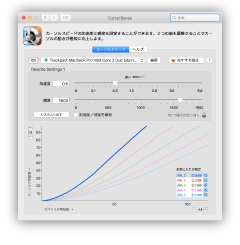|
|
| お知らせ |
システム設定では不十分
カーソルの動きはシステム設定のマウス/トラックパッドにある「軌跡の速さ」で調整することができますが、多くの人は好みの設定に調整できず不満を感じています。
それは、なぜでしょうか?
カーソルの動きはマウスの移動量を元に「軌跡の速さ」と「感度」を用いて計算されていますが、システム設定は「感度」を調整することがでないからです。
それは、なぜでしょうか?
カーソルの動きはマウスの移動量を元に「軌跡の速さ」と「感度」を用いて計算されていますが、システム設定は「感度」を調整することがでないからです。

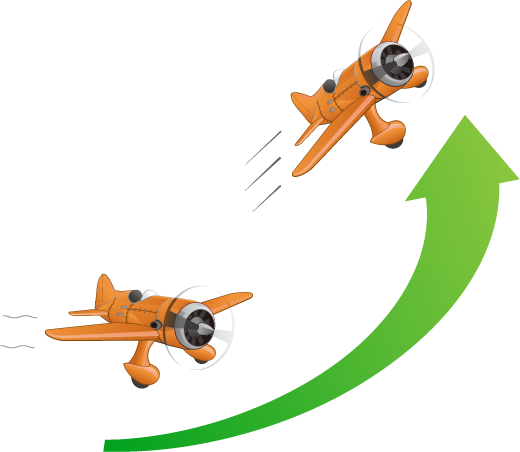
「感度」とはマウスを1インチ動かした時に進むカーソルの距離です。OS内部では固定値が使用されています。
「軌跡の速さ」とは加速度です。値を大きくすると素早い動きでカーソルを大きく動かすことができます。
「感度」が調整できないと「軌跡の速さ」を大きくした時にカーソルの動きが極端になります。これを避けるために「軌跡の速さ」を小さくすると今度は長距離移動するのが不便になります。このようなジレンマで多くの人が好みの設定に調整できないでいます。
カーソルセンスが解決
カーソルセンスはマウス/トラックパッドの「軌跡の速さ」と「感度」を調整できるアプリケーションです。
2つの値を調整(※)することでカーソルをまるで自分の指先のように動かすことができます。
(※)2022年以降に発売されたMacの内蔵トラックパッドの感度は調整できません。
(※)2022年以降に発売されたMacの内蔵トラックパッドの感度は調整できません。
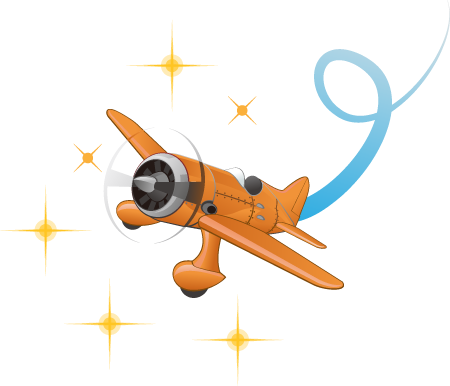
あなたの理想的なカーソルの動きを実現
デザイナー向け
「加速度」を0にするとカーソルの動きが一定になるので画像を描くのに理想的なカーソルの動きになります。カーソルが遅くなりすぎるので「感度」を大きくする必要があります。
「加速度」を0にするとカーソルの動きが一定になるので画像を描くのに理想的なカーソルの動きになります。カーソルが遅くなりすぎるので「感度」を大きくする必要があります。

Windowsユーザー向け
Windowsの使用歴が長いユーザーにはMacのカーソルの動きになじめない人が多いようです。Windowsはカーソルの動きを「感度」で調整しているのに対して、Macは「加速度」で調整しているのが原因のひとつと考えられます。加速度を0.01にして「感度」でカーソルの動きを調整すればWindowsに近づけることができます。
Windowsの使用歴が長いユーザーにはMacのカーソルの動きになじめない人が多いようです。Windowsはカーソルの動きを「感度」で調整しているのに対して、Macは「加速度」で調整しているのが原因のひとつと考えられます。加速度を0.01にして「感度」でカーソルの動きを調整すればWindowsに近づけることができます。

ゲーマー向け
ゲーム用マウスは分解能(DPI/CPI)が高いので精密なカーソル操作ができますが「加速度」を0にしてもカーソルが速すぎるマウスがあります。この場合は「感度」を小さくすれば理想的なカーソルの動きになります。
ゲーム用マウスは分解能(DPI/CPI)が高いので精密なカーソル操作ができますが「加速度」を0にしてもカーソルが速すぎるマウスがあります。この場合は「感度」を小さくすれば理想的なカーソルの動きになります。

おすすめ設定であなたの調整をサポート
機種ごとに設定可能
「加速度」と「感度」はマウス/トラックパッドの機種ごとに設定可能です。システム設定のようにマウスを取り替える度に設定し直す必要はありません。


カーソル自動移動で楽々操作
カーソルを OKボタン や キャンセルボタン へ自動的に移動させることができます。また、ウインドウを閉じた後に元の位置へ戻すこともできます。移動先はアプリケーションごとに設定できます。
ご利用条件
ライセンスは 980円、試用期間は20日です。試用期間中でも機能制限なしに使用することができます。
カーソルセンス 2のライセンスは買い切りで、毎月/年料金を支払う必要はありません。マイナーなバージョンアップ(例えば 2.0 → 2.1)は無料、メジャーなバージョンアップ(例えば 2.0 → 3.0)は有料で提供されます。